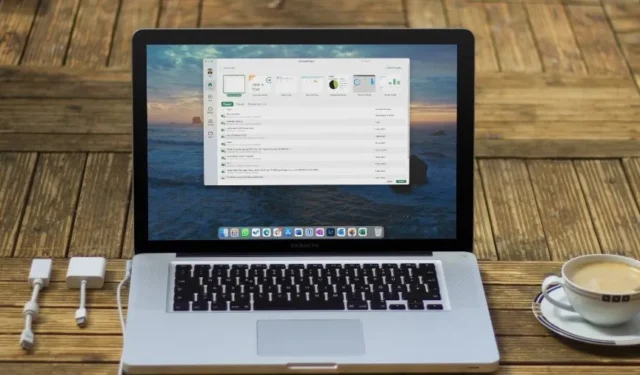
Selvom Microsoft Excel på Mac ikke er så funktionsrig som Windows-versionen, klarer den jobbet. Det er et valg for Microsoft 365-abonnenter på Mac. Når det er sagt, havde mange problemer med at åbne Excel-filer på Mac. Hvis du er blandt dem, skal du tjekke de bedste måder at reparere Microsoft Excel-filer, der ikke åbner på Mac.
1. Tving til at afslutte Excel, og prøv igen
Inden du tjekker avancerede tricks, skal du genstarte din Mac og prøve igen. Hvis Excel ikke åbner eller reagerer, skal du tvinge appen til at lukke.
1. Tryk på Option + Kommando + Esc tastaturgenvejen for at åbne menuen Force Quit Applications .
2. Vælg Microsoft Excel , og klik på Tving afslutning .
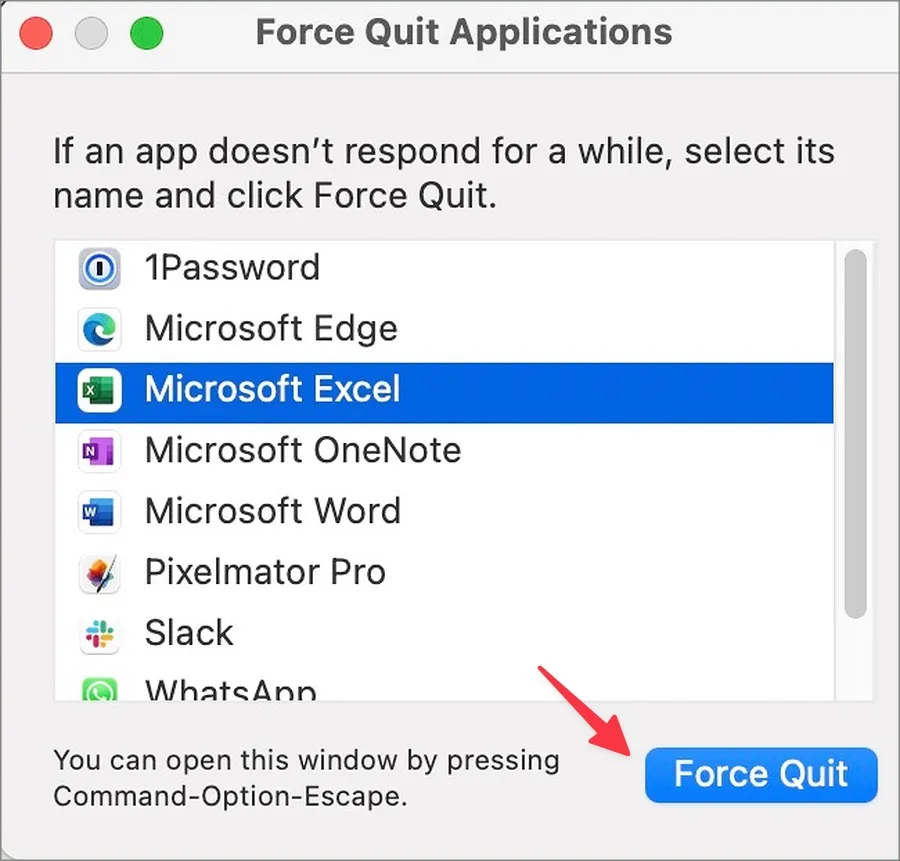
Åbn en Excel-fil på Mac for at kontrollere, om den fungerer fint. Ellers skal du fortsætte med at læse, hvis problemet fortsætter.
2. Korrupt Excel-fil
Modtog du en korrupt Excel-fil på din Mac? Du kan få problemer med at åbne den. Så du bliver nødt til at bede personen om at sende Excel-filen igen.
3. Filen er adgangskodebeskyttet
Excel-filen kan indeholde følsomme oplysninger som salgsdata, budgetplaner, kvartalsresultater og mere. Disse private filer er ofte adgangskodebeskyttede for at undgå uautoriseret adgang. Du kan muligvis se Microsoft Excel bede om en adgangskode for at se filen.
Du kan også kontrollere, hvordan du fjerner en adgangskode fra Excel-fil .
4. Fjern Excel-præferencefiler
Dette er et andet praktisk trick til at løse Microsoft Excel-fejl på Mac. Du kan slette Excel-præferencefil fra Finder-appen og genstarte appen uden problemer. Her er, hvad du skal gøre.
1. Start Finder på Mac.
2. Tryk på Command + Shift + G tastaturgenvej, skriv ~/Library og tryk på Enter.
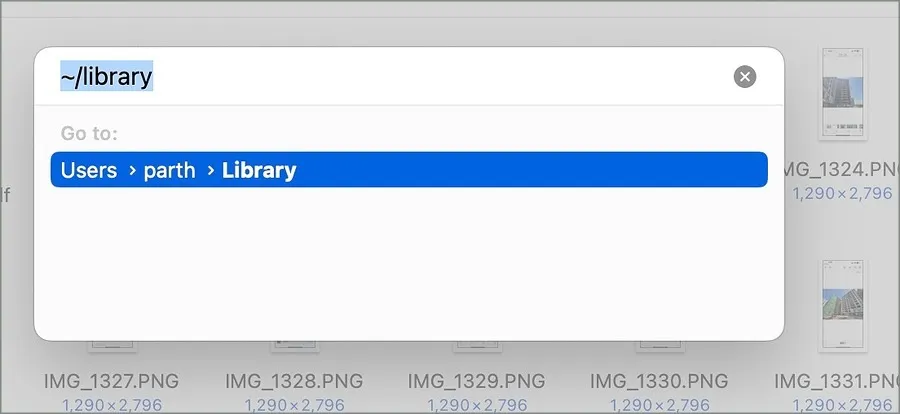
3. Åbn mappen Containere . Søg efter com.microsoft.Excel.plist fil ved hjælp af topmenuen.
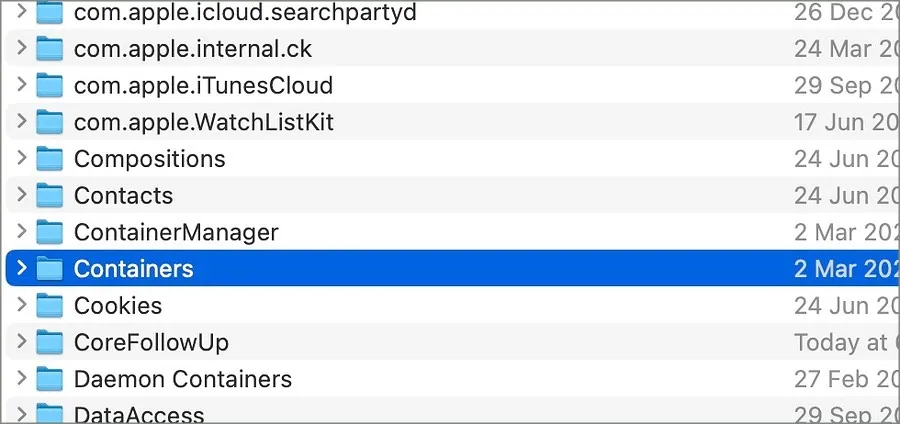
4. Find filen com.microsoft.Excel.plist og flyt den til Bin.
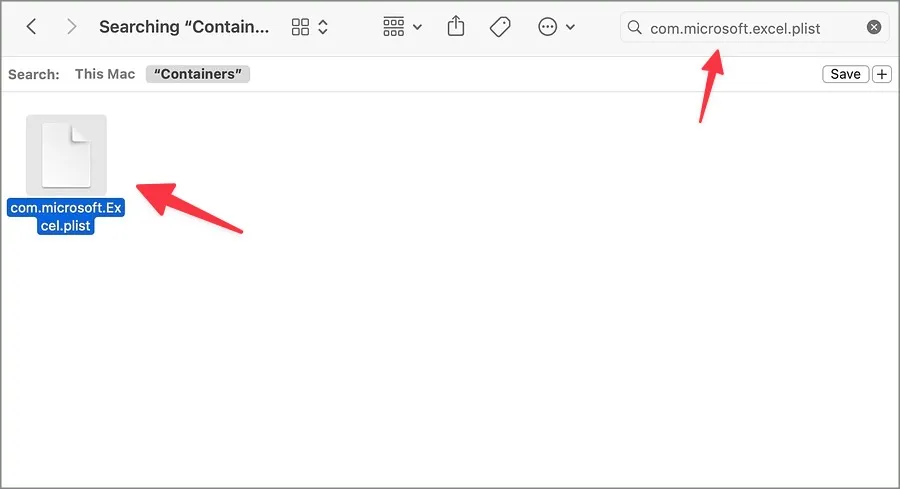
Genstart Microsoft Excel, og du er klar til at gå.
5. Boot Mac i fejlsikret tilstand
Opstart af Mac i fejlsikret tilstand deaktiverer tredjeparts opstartstjenester og elementer på din enhed. Tricket hjælper dig med at afgøre, om en tredjepartsapp roder med en Excel-fil på Mac. Følg nedenstående trin for at starte din Mac i sikker tilstand.
Intel Mac
1. Genstart din Mac. Tryk og hold Shift-tasten nede, når du genstarter enheden.
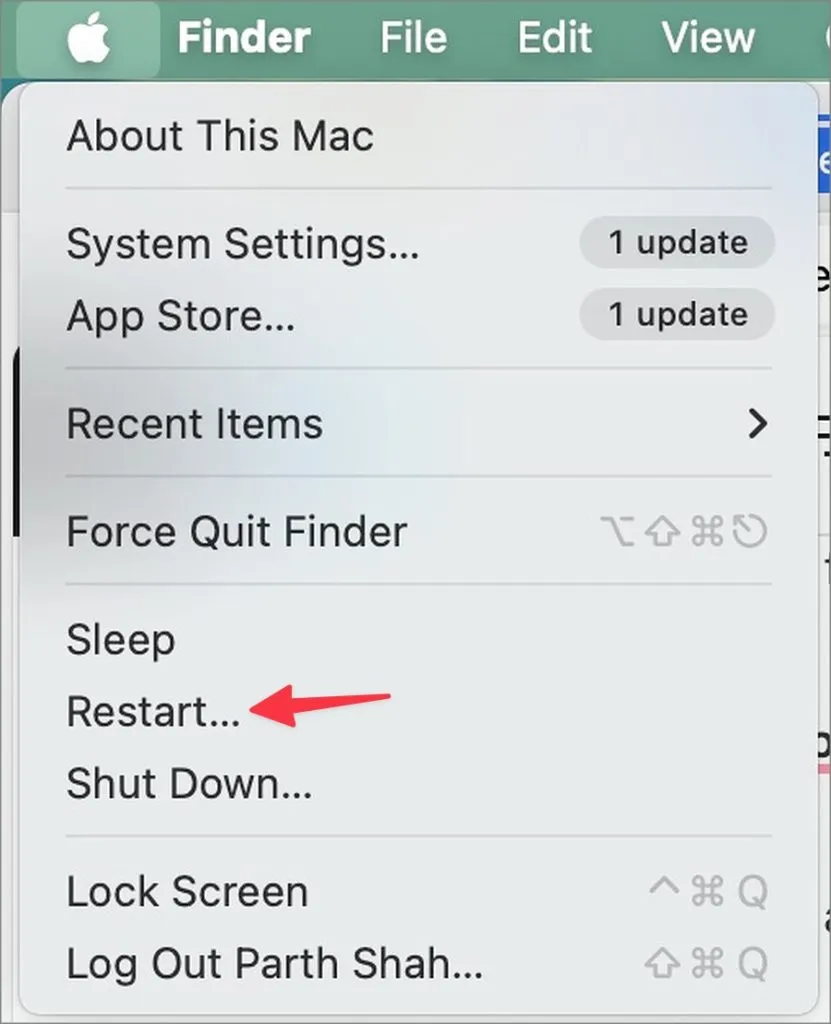
2. OHår du ser login-skærmen, skal du slippe Shift-tasten.
M-serie Mac
1. Klik på Apple-logoet i øverste venstre hjørne. Vælg Luk ned .
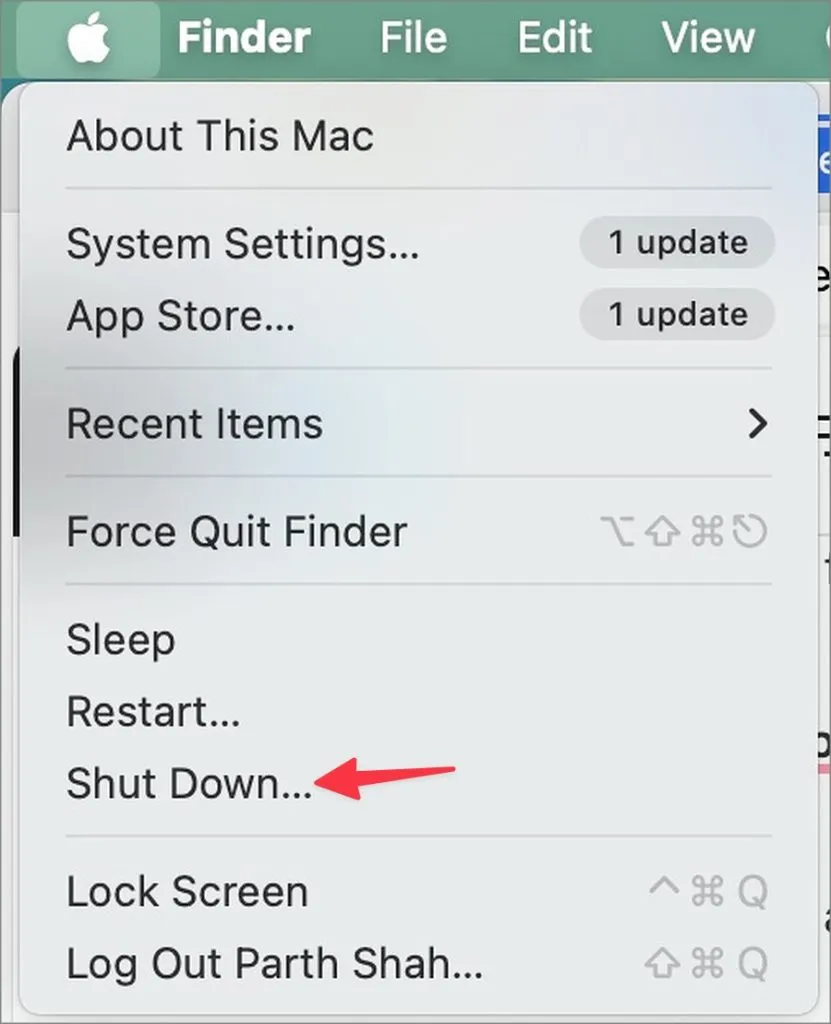
2. Tryk og hold tænd/sluk-knappen nede, når du har lukket Mac’en ned.
3. Du bemærker to muligheder på din Mac – Macintosh HD og Options . Vælg Macintosh HD for at starte Mac’en i sikker tilstand.
Start Excel-filen, og hvis den åbner korrekt, kan et af startpunkterne være problemet. Du skal deaktivere unødvendige startelementer og prøve igen. Genstart først din Mac som normalt og følg nedenstående trin.
1. Klik på Apple-logoet i menulinjen. Åbn Systemindstillinger .
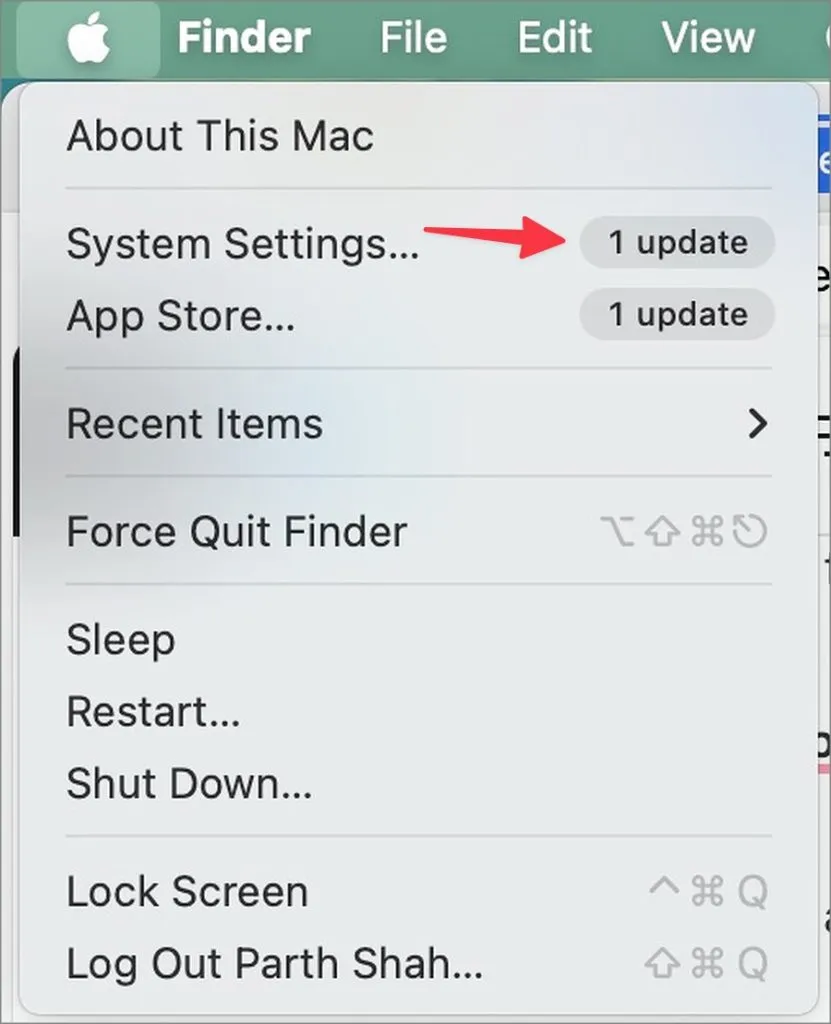
2. Rul til Generelt , og vælg Login-elementer .
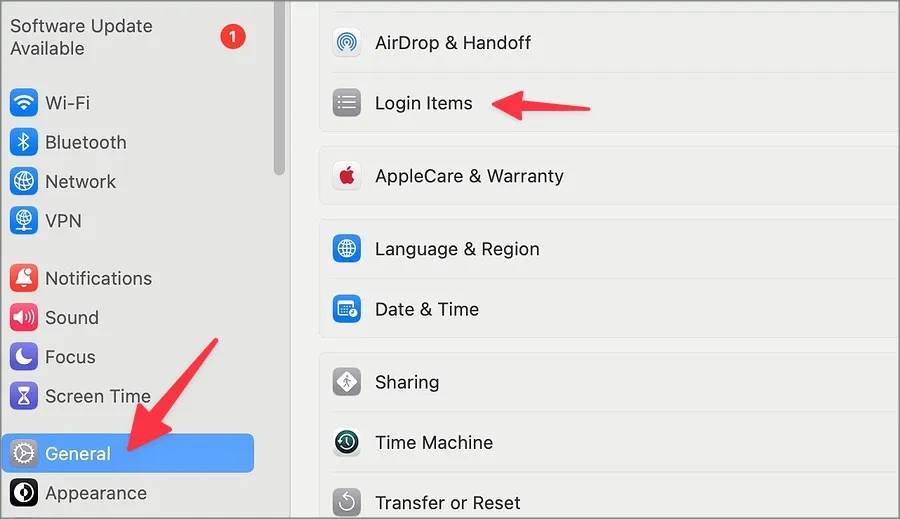
3. Vælg en app under Åbn ved login og tryk på – ikonet.
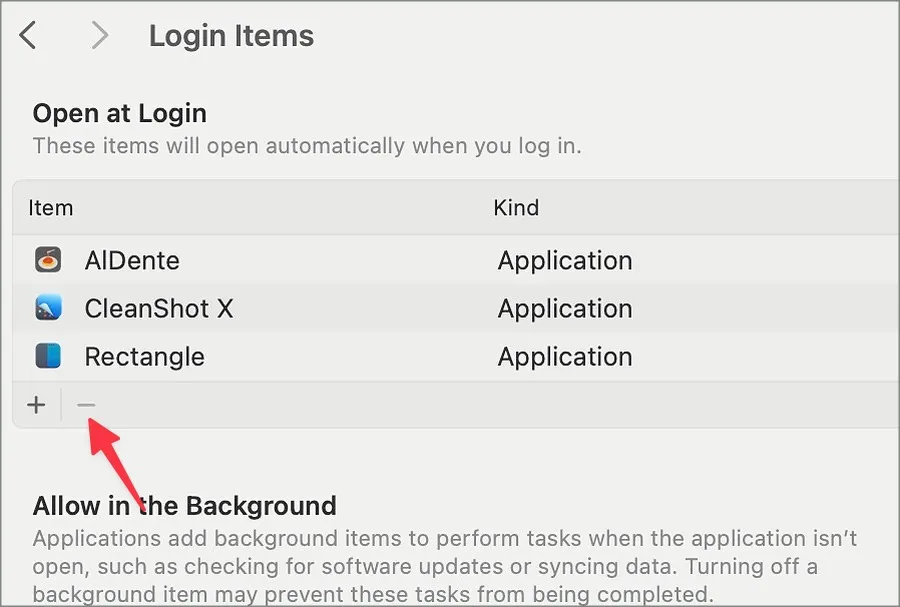
Når du deaktiverer irrelevante startelementer, vil du ikke stå over for nogen problemer, mens du håndterer Excel-filerne.
6. Kør førstehjælp
Oplever du stadig problemer med at åbne Excel-filer på Mac? Det er tid til at køre førstehjælp på din Mac for at løse sådanne problemer. Funktionen tjekker dine Mac-diske og -enheder som SSD, Macintosh HD, ekstern harddisk, SD-kort osv. Sådan kører du førstehjælp på Mac.
1. Tryk på tastaturgenvejen Kommando + Mellemrum for at åbne Spotlight-søgningsmenuen. Søg efter Diskværktøj, og tryk på Retur .
2. Find din SSD eller eksterne drev fra sidebjælken. Vælg den, som din Excel-fil er gemt på.
3. Vælg Førstehjælp øverst og tryk Kør.

7. Opdater Microsoft Excel
En forældet Excel-app på din Mac kan forårsage fejl, når du åbner filer. Microsoft udgiver regelmæssigt Excel-opdateringer for at tilføje nye funktioner og rette fejl. Du kan gå til Mac App Store og gå til menuen Opdateringer for at installere den seneste Excel-build.
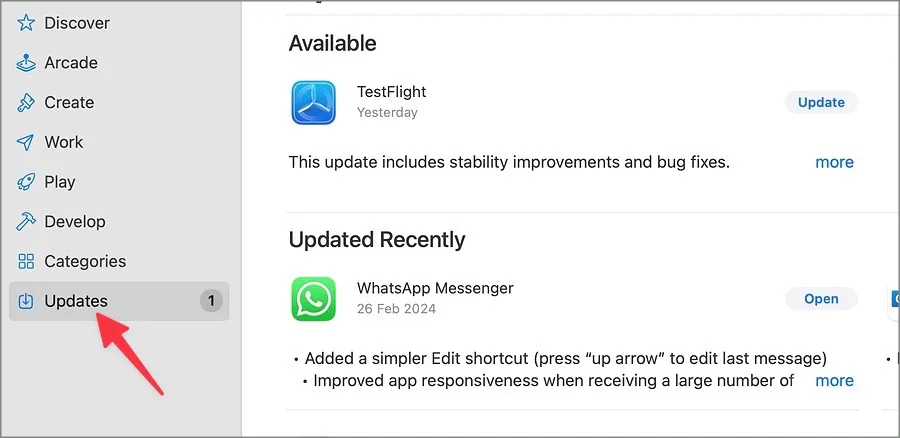
8. Brug Numbers eller Google Sheets
Når ingen af trickene virker, har du ingen anden mulighed end at åbne Excel-filer på andre apps. Du kan enten gå med Apples numre eller starte det samme via Google Sheets på nettet. Start Finder, højreklik på. xlsx-fil og åbn den i Numbers. Google Sheets-brugere kan følge nedenstående trin.
1. Gå til Google Sheets på nettet.
2. Åbn filvælgermenuen fra øverste højre hjørne.
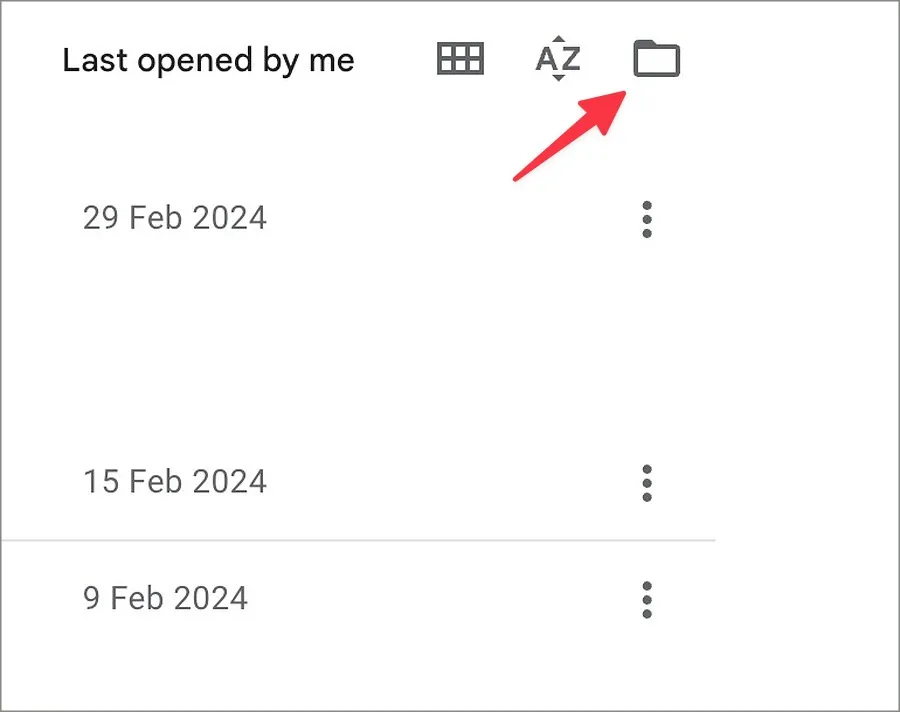
3. Flyt til fanen Upload og træk og slip din Excel-fil for at åbne den.
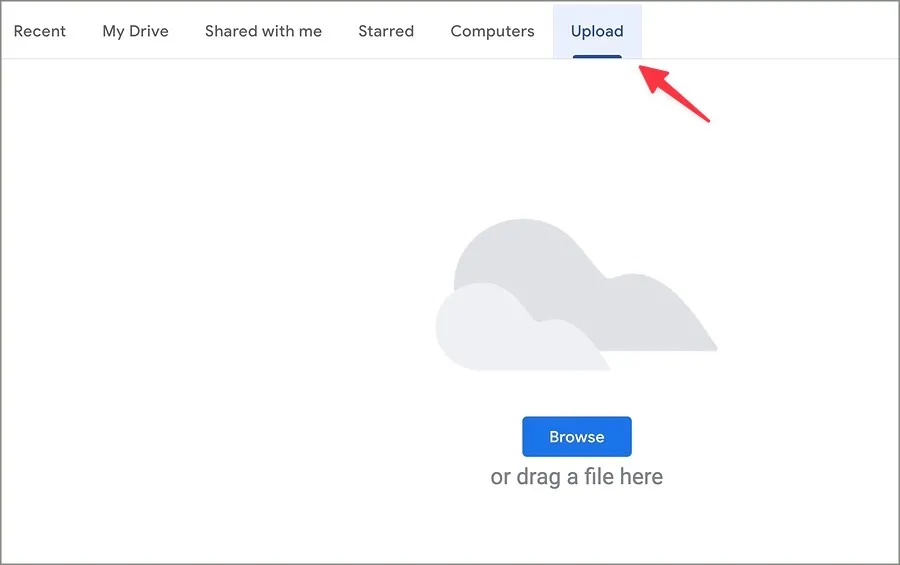
Knus tallene på Mac
Microsoft Excel-filer, der ikke åbnes eller indlæses helt på Mac, kan ødelægge dit arbejdsflow. Før du udforsker alternativer, skal du bruge tipsene ovenfor til at få adgang til din Excel-fil på Mac.




Skriv et svar